最近發現,在使用 Google Chrome 瀏覽器來儲存圖片時,預設的圖片格式被改為「.jfif」,而非原來的「.jpeg」,要如何才能改回來?
這個改變的確讓不少人困擾不已,有時習慣的操作方式,突然不同了,連帶的應用也會有所不同。
例如,在 Image Creator 中要下載一張 jpg 格式的圖片。
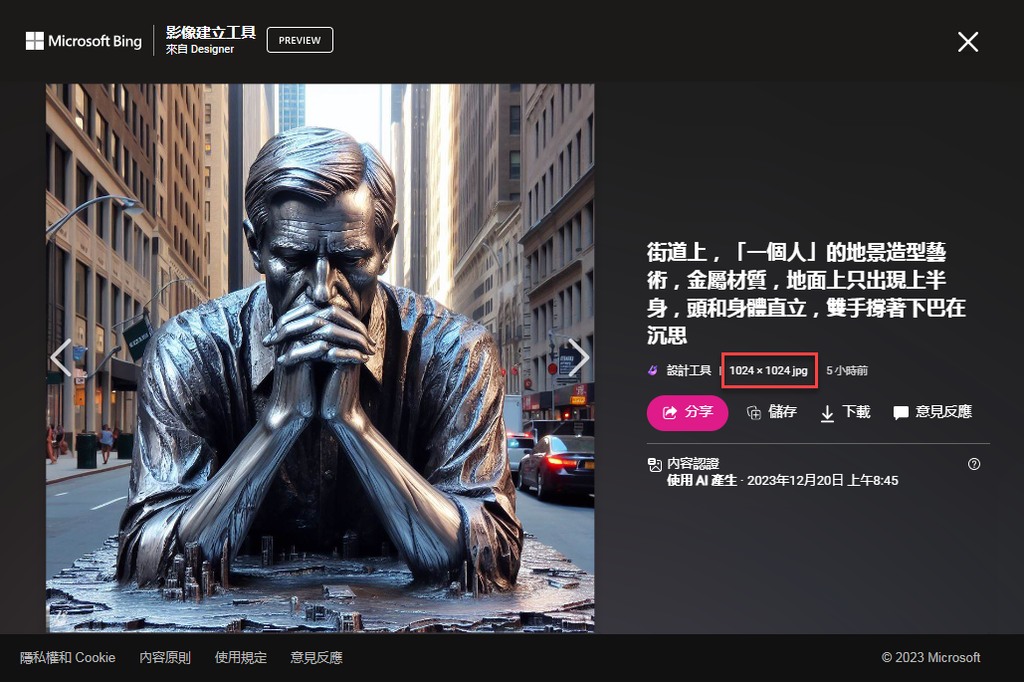
儲存後卻顯示 jfif 格式。
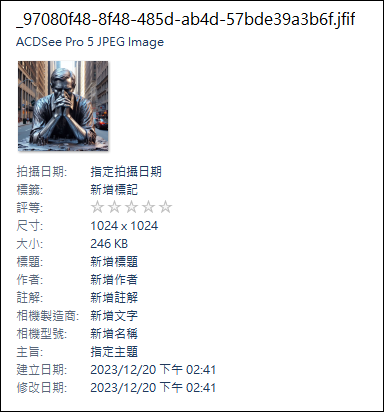
可以的解決方案:
1. 按 WinKey+R 鍵,輸入 regedit ,按 Run。(開啟「登錄編輯程式」)
2. 找到「電腦\HKEY_CLASSES_ROOT\MIME\Database\Content Type\image/jpeg」,目前的值為「.jfif」。
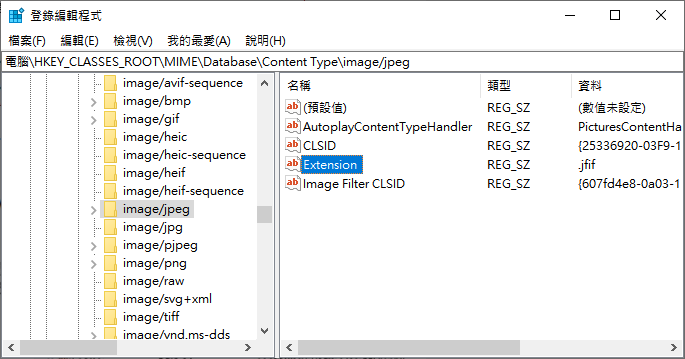
3. 將 Extension 中的「.jfif」改為「.jpeg」。
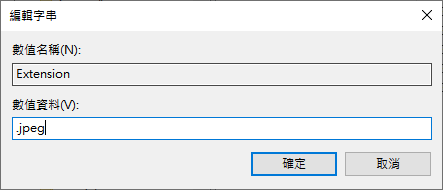
重新存檔案,即可改為 JPEG 格式。
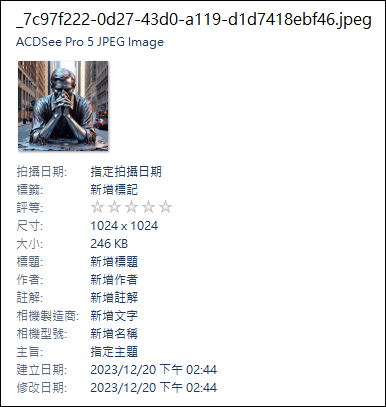
全站熱搜


 留言列表
留言列表